- Тип техники
- Бренд
Просмотр инструкции лазерного принтера HP LaserJet Pro P1600, страница 98

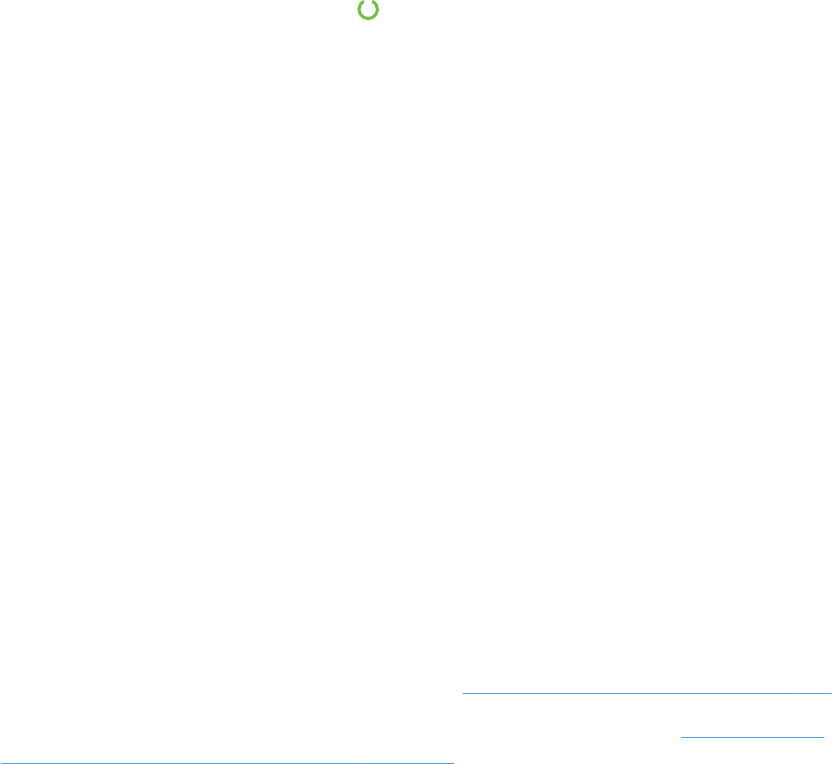
Устранение неполадок общего характера
Если устройство работает неудовлетворительно, последовательно выполните действия,
указанные в контрольном списке. Если устройство не проходит определенный этап, действуйте
согласно рекомендациям по устранению ошибок. Если с помощью определенного действия
проблема решается, остальные действия, указанные в контрольном списке, можно не
выполнять.
Контрольный лист устранения неполадок
1. Убедитесь, что горит индикатор Готов . Если индикаторы не горят, выполните
следующие действия.
а. Откройте и закройте дверцу доступа к картриджу, чтобы отключить режим
автоотключения.
б. Проверьте кабельные соединения с источником питания.
в. Убедитесь, что включен выключатель питания.
г. Убедитесь, что напряжение в линии соответствует конфигурации питания устройства.
(См. наклейку на задней части устройства для определения требований к
напр
яжению пи
тания.) Если используется удлинитель и его напряжение не
удовлетворяет характеристикам, подключите устройство непосредственно к
настенной розетке. Если устройство уже подключено непосредственно к настенной
розетке, попробуйте использовать другую розетку.
д. Убедитесь, что картридж принтера установлен правильно.
е. Если ни одно из этих действий не поможет восстановить электропитание, обратитесь
в службу поддержки клиентов HP.
2. П
рове
рьте кабельные соединения.
а. Проверьте кабельное соединение между устройством и компьютером или сетевым
портом. Проверьте надежность соединения.
б. Проверьте исправность кабеля, заменив его другим, если это возможно.
в. Проверьте сетевое соединение. См. раздел
Устранение неполадок сети на стр. 112.
3. Проверьте, горят ли на панели управления какие-либо индикаторы. См.
Интерпретация
схем индикаторов панели управления на стр. 87.
4. Убедитесь, что используемая бумага соответствует техническим требованиям.
5. Убедитесь, что программное обеспечение устройства установлено правильно.
6. Убедитесь, что установлен драйвер принтера, предназначенный для этого устройства.
Убедитесь, что в настройках программы выбран драйвер принтера для этого устройства.
84 Глава 8 Устранение неполадок RUWW
Ваш отзыв будет первым



